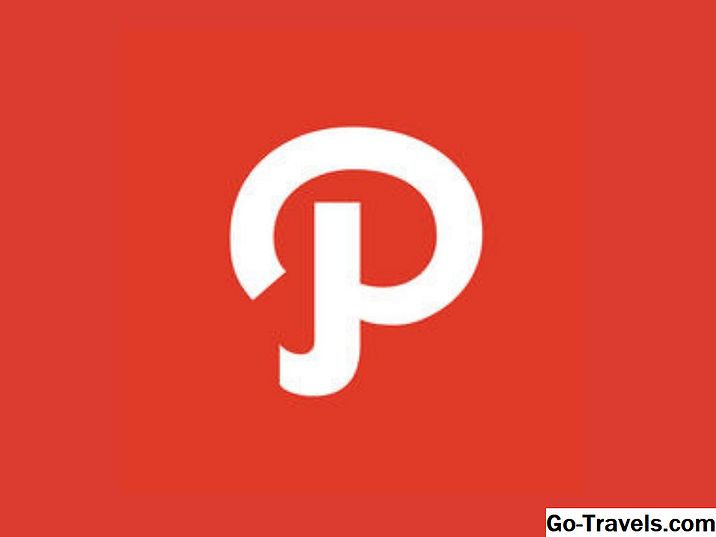За последние несколько лет мобильные приложения YouTube прошли долгий путь. Теперь проще, чем когда-либо, ориентироваться, у него есть почти все необходимые функции, которые имеет веб-версия (без кажущегося загромождения), и позволяет вам мгновенно передавать HD-видео в полноэкранном режиме.
Чтобы максимально использовать возможности вашего мобильного приложения YouTube, стоит ознакомиться с некоторыми из наиболее полезных функций. Вот несколько советов и трюков, чтобы начать использовать сразу.
Плавно переключаться между несколькими учетными записями
Если вы уже используете YouTube на веб-узле, вы можете убедиться, что все предложения, подписки и настройки вашего домашнего корма синхронизированы до вашего мобильного приложения, просто вписавшись в свою учетную запись в приложении. Если у вас есть несколько учетных записей Google, каждый из которых имеет свою собственную учетную запись YouTube, приложение YouTube упрощает добавление нескольких учетных записей, поэтому вы можете легко переключаться между ними.
Просто нажмите значок профиля в верхнем меню, коснитесь трех точек на верхнем экране, коснитесь «Переключить учетную запись» в нижнем меню и нажмите «+ Добавить учетную запись», чтобы войти в свою учетную запись. Все учетные записи для входа в систему будут перечислены, чтобы вы могли нажать любую из них, чтобы переключиться на нее в любое время.
Рекомендуем: как установить ссылку на определенное время в видео YouTube
Применить фильтры и музыку к видео, которые вы загружаете через приложение.
Помимо возможности редактировать видео напрямую через приложение YouTube, вы также можете его настроить, мгновенно применяя к нему фильтры (подобно тому, как работают фильтры Instagram). Вы также можете просмотреть, как ваше видео будет выглядеть с любым фильтром.
Приложение YouTube имеет отличную музыкальную функцию, которая поставляется со встроенной библиотекой треков и возможностью подключения к музыке на вашем устройстве, если вы хотите использовать свои собственные треки. Когда вы редактируете свое видео, нажмите значок музыкальной заметки, чтобы увидеть список избранных треков или перейдите на вкладку «Жанр и настроение», чтобы просмотреть что-то, что вы хотите иметь для него.
Продолжайте просматривать видео, просматривая приложение
Возможно, одной из лучших функций, предлагаемой текущей версией приложения для YouTube, является возможность свести к минимуму видео, которое вы сейчас играете, чтобы оно продолжало играть в маленькой коробке в правом нижнем углу, когда вы просматриваете. Для этого просто нажмите стрелку вниз в верхнем левом углу видео.
Вы можете продолжить просмотр приложения YouTube, поскольку видео воспроизводится в обычном режиме, но имейте в виду, что если вы нажмете, чтобы посмотреть новое видео, оно остановит свернутое видео, чтобы захватить воспроизведение. Вы также можете нажать свернутое видео, чтобы снова вернуть его на главный экран или проведите по нему налево, чтобы остановить его.
Легко увидеть, какие подписные каналы имеют новое видео
Если вы подписались на большое количество каналов на YouTube, и многие из них загружают одно или несколько видеороликов каждую неделю, вы можете в конечном итоге потратить много времени на прокрутку своего фида для подписчиков (отмечен значком проигрывателя в верхнем меню) так как вы ищете каналы, которые вас больше всего интересуют. К счастью для вас, у YouTube есть небольшая функция в верхней части вашего канала для подписчиков, которая поможет вам быстрее просматривать новые видео с определенных каналов.
Пока вы подписались на несколько каналов, вы увидите их фотографии профиля в горизонтальном списке вверху, которые вы можете просматривать, прокручивая влево-вправо (или нажав стрелку, чтобы увидеть полный список в новом вкладка). У тех, у которых есть синие точки под их фотографиями, есть новые видео. Таким образом, вам не нужно прокручивать каждое новое видео, которое было недавно загружено в фид ниже.
Рекомендуем: 10 старых функций и трендов YouTube для запоминания
Мгновенное начало просмотра телевизора с поддержкой YouTube
В настоящее время множество телевизоров и игровых консолей поставляются с приложениями, которые интегрируются с другими популярными сервисами, включая YouTube. Фактически вы можете связать свою учетную запись YouTube с мобильным устройством на своем телевизоре, чтобы вы могли передавать свои видео на свой телевизор, чтобы смотреть их на большом экране.
Для этого коснитесь вкладки профиля в приложении YouTube, а затем нажмите три точки в правом верхнем углу. Затем нажмите «Настройки», а затем нажмите «Смотреть по телевизору». Следуйте инструкциям и введите код пары с вашего телевизора, чтобы подключить его к вашему устройству.
Быстро добавьте видео в список воспроизведения или сохраните их, чтобы посмотреть позже
Когда видео выглядит хорошо, но у вас нет времени, чтобы посмотреть его сразу, вы всегда можете добавить его в свой список «Смотреть позже», доступ к которому можно получить в любое время на вкладке вашего профиля. Всякий раз, когда вы просматриваете видеоролики в приложении, ищите три точки рядом с миниатюрами видео. Это вытащит меню, которое позволит вам мгновенно добавить видео в список «Просмотр позже» или, как альтернатива, новому или существующему списку воспроизведения.
Вы также можете сделать это для длинных видеороликов, которые вы начали смотреть, но хотите закончить позже или переустановить другое время. Когда вы смотрите видео, ищите значок вверху, который выглядит как три горизонтальные линии со знаком плюс рядом с ним. Это вытащит меню, которое позволит вам добавить его в список просмотра позже или список воспроизведения.
После того, как вы начнете ознакомиться с приложением YouTube и всеми его функциями, вы можете просто найти, что его использование более удобно для использования на мобильном устройстве, чем в обычной сети. Счастливого просмотра!
Следующая рекомендуемая статья: Как сделать GIF из видео YouTube